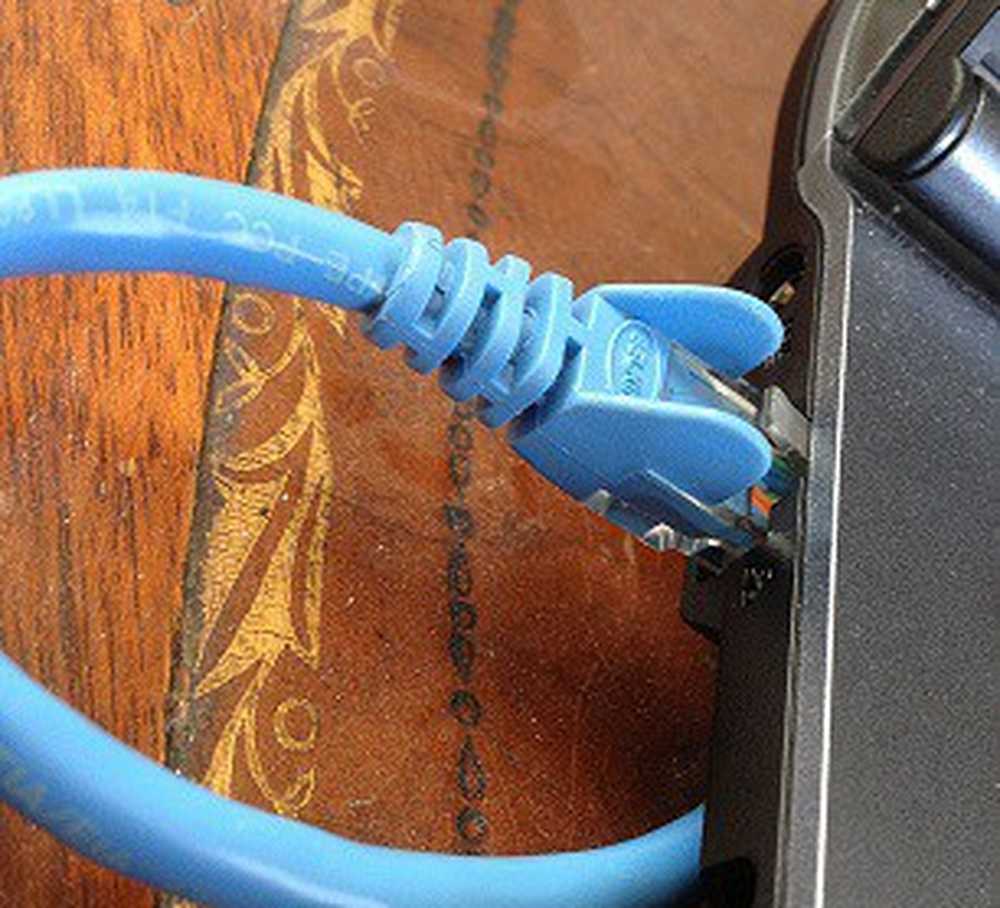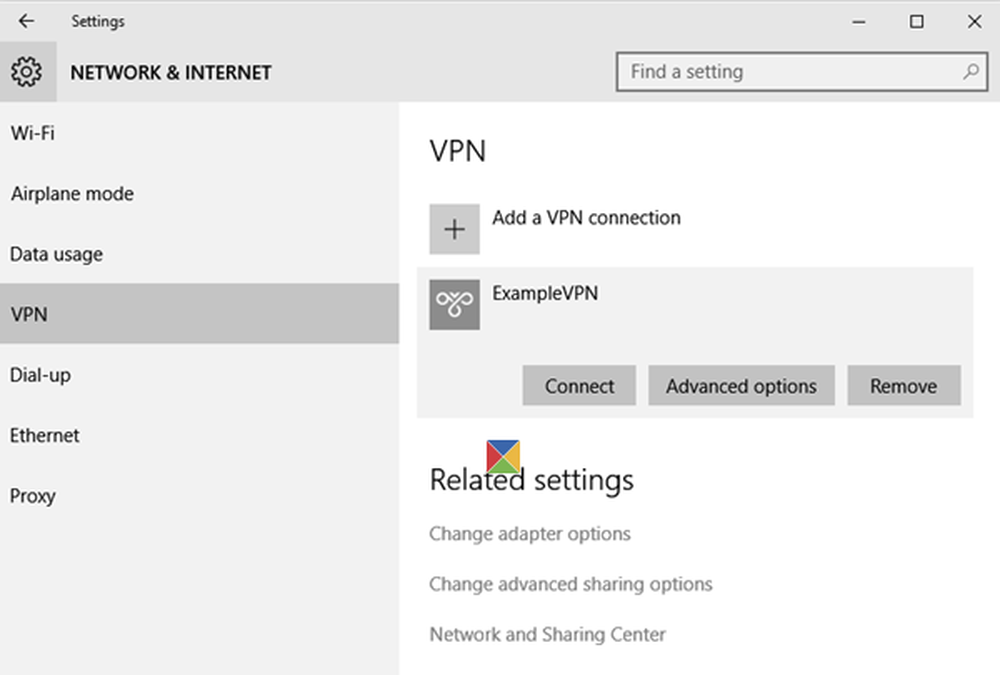So richten Sie das verschlüsselte Chat-App-Signal auf Ihrem Smartphone ein

Signal ist eine kostenlose Chat-App, die WhatsApp sehr ähnlich ist. Der Unterschied ist, dass es nicht im Besitz einer gewinnorientierten Firma ist und dass jede Nachricht und jedes Telefonat, die Sie tätigen, dies ist stark verschlüsselt. Signal hält auch keine Protokolle. Wenn also die Regierung Ihre Telefonprotokolle anruft, gibt es nichts, was sie geben könnten.
Richten Sie das Signal auf Ihrem Smartphone für sicherere Gespräche ein
Es gibt eine inhärente Schwäche bei Signal. Um sie verwenden zu können, müssen Sie Ihre Telefonnummer dem anderen Anrufer mitteilen. Sie müssen in ihren Telefonkontakten sein, damit Signal Sie finden kann. Dies macht die Anonymität ziemlich schwierig und es kann erforderlich sein, dass jemand eine komplett neue SIM-Karte nur für Signal erhält.
Eine bessere Lösung wäre, das Signal-Konto an eine Wegwerf-E-Mail-Adresse zu binden. Aber jetzt musst du mit dem arbeiten, was sie dir geben. Welches ist eine Telefonnummer zu einem Signalkonto zu einem Zeitpunkt.
Laden Sie die Apps herunter

Installieren Sie entweder Windows oder Mac (es gibt eine Linux-Version, die jedoch ein Skript umfasst. Gehen Sie dazu auf die Signal-Website). Unter diesem Link befinden sich auch die Versionen für iOS und Android. Laden Sie das Signal-Programm herunter und installieren Sie es auf Ihrem Desktop und Smartphone.
Smartphone-App öffnen & Registrieren Sie Ihre Telefonnummer

Im nächsten Schritt öffnen Sie die installierte Smartphone-App und registrieren Ihre Telefonnummer bei den Signal-Servern. Fügen Sie Ihre Telefonnummer (einschließlich Landesvorwahl) hinzu und klicken Sie auf “Gerät aktivieren“.
Sie haben dann die Wahl zwischen einer SMS oder einem automatisierten Telefonanruf, um sicherzustellen, dass Sie diese Nummer tatsächlich haben. Wenn auf Ihrem Telefon eine SMS und ein Signal installiert ist, werden die eingehenden SMS sofort abgerufen und aktiviert. Handelt es sich um einen Code über einen automatisierten Anruf, müssen Sie den Code manuell eingeben.
Geben Sie ein Signal, um Ihre Kontakte anzuzeigen

Um zu sehen, wer in Ihren Kontakten bereits Signal verwendet, muss die App Ihre Kontaktliste überprüfen. Also wird es um Erlaubnis bitten. Es wird dann angezeigt, wer ein Signalkonto hat, und es wird Ihrer Signal-Chat-Liste hinzugefügt.
Verknüpfen Sie Ihr Desktop-Signal mit Ihrem Smartphone-Signal

Gehen Sie jetzt zu Ihrem Smartphone Signaleinstellungen und gehen Sie zu Verknüpfte Geräte-> Neues Gerät verknüpfen. Dadurch wird ein QR-Code-Scanner geöffnet. Öffnen Sie nun Ihr Desktop-Signal und Sie erhalten einen QR-Code zum Scannen. Scannen Sie den Code mit Ihrem Smartphone-QR-Scanner und die beiden Geräte werden nun miteinander verbunden.
Dies bedeutet, dass Sie Nachrichten über Ihre Tastatur sowie alle Nachrichten senden und beantworten können, die über verbundene Geräte synchronisiert werden.
Smartphone-Einstellungen

Nachdem wir die App installiert und ausgeführt haben, werfen wir einen Blick auf die Smartphone-Funktionen. Ich habe ein iPhone, aber die Funktionen sind auf der Android-Version gleich.
In den Einstellungen gibt es nur zwei Bereiche, die erwähnenswert sind: den Datenschutzbereich und den Benachrichtigungsbereich. Der Rest ist ziemlich Vanille und unkompliziert.
Datenschutzbereich

verstopft
Das ist nichts kompliziertes. Nur Ihre Standardliste für das Blockieren störender Anrufer (und zum späteren Aufheben der Sperrung, wenn Sie möchten).
Quittungen lesen
Wenn diese Option aktiviert ist, wird am oberen Rand eines Chat-Gesprächs etwas wie "Zuletzt gesehen gestern um 20.00 Uhr" angezeigt. Möglicherweise möchten Sie jedoch nicht, dass jemand sieht, wann Sie das letzte Mal online waren oder dass Sie ihre Nachricht gesehen haben, aber nicht geantwortet haben. Sie können das also ausschalten.
Seien Sie sich jedoch bewusst, dass es in beide Richtungen funktioniert. Wenn Menschen Ihre Online-Bewegungen nicht sehen können, können Sie auch deren Bewegungen nicht sehen. Wer hat gesagt, dass das Leben fair war? Nicht ich.
Bildschirmsperre
Wie im Screenshot zu sehen ist, wird das Signal mit Face ID, Touch ID oder iOS-Passcode geöffnet. Ich habe gerade entdeckt, dass es für mich ausgeschaltet war, aber ich werde es jetzt wieder einschalten. Wenn ein Angreifer meinen iOS-Passcode bereits kennt, ist es für ihn etwas sinnlos, ihn erneut eingeben zu müssen. Entscheidungen Entscheidungen… .
Aktivieren Sie die Bildschirmsicherheit
Der App-Umschalter wird angezeigt, wenn Sie unter iOS auf die Home-Schaltfläche doppelklicken, um eine Vorschau Ihrer geöffneten Apps anzuzeigen. Wenn Sie dies aktivieren, können Sie keine Vorschau Ihrer geöffneten Signal-App sehen. Stattdessen wird nur der blaue Bildschirm mit dem Signal-Logo angezeigt.

Anrufe immer weiterleiten
Wenn Sie Ihrem Anrufer nicht die IP-Adresse Ihres Geräts mitteilen möchten, können Sie diese Option aktivieren, um Ihre Anrufe über Signal-Server umzuleiten. Es ist ein bisschen wie ein virtuelles privates Netzwerk, da es Ihren wahren Standort verschleiert.
Anrufe in letzter Zeit anzeigen
Wenn ein Anruf in Ihr Telefon eingeht, wird er in der Liste der letzten Anrufe angezeigt. Die Aktivierung dieser Funktion in Signal umfasst auch Signalanrufe in den vergangenen Jahren. Sie können dies deaktivieren, um zu verbergen, mit wem Sie kommunizieren.
Registrierungssperre
Wenn jemand Zugriff auf die Telefonnummer hat, die Sie bei Signal registriert haben, kann er Sie theoretisch deaktivieren, sein eigenes Signalkonto mit dieser Nummer aktivieren und Ihre Nachrichten abfangen.
Durch das Aktivieren der Registrierungssperre wird verhindert, dass jemand dies tut, ohne vorher Ihren PIN-Code einzugeben.
Gesprächsverlauf löschen
Wie beschrieben. Löscht den Konversationsverlauf von allen Ihren verbundenen Geräten. Es ist gut, dies regelmäßig zu tun. Leider gibt es keine Möglichkeit, Signal zu erhalten, um diesen Prozess (noch) zu automatisieren..
Benachrichtigungsabschnitt

In diesem Abschnitt gibt es nur eine Einstellung, die es wert ist, erwähnt zu werden. Dies ist "Benachrichtigungsinhalt".
Hier legen Sie fest, was auf Ihrem Telefonbildschirm angezeigt werden soll, wenn eine Nachricht eingeht oder ein Anruf von Signal eingeht. Möchten Sie den Kontaktnamen und den Beginn der Nachricht? Nur der Kontaktname und keine Nachricht? Oder kein Kontaktname und keine Nachricht?
Aus Sicherheitsgründen möchten Sie möglicherweise nicht, dass andere Personen Ihren Bildschirm sehen und sehen, mit wem Sie sprechen. Es lohnt sich also, darüber nachzudenken.
Eine Konversation starten

Vorausgesetzt, Sie haben Signal die Erlaubnis erteilt, Ihre Kontakte anzuzeigen, sollten einige Personen bereits in Ihrer Liste enthalten sein. Um sie anzuzeigen, klicken Sie auf das neue Nachrichtensymbol in der rechten oberen Ecke des Bildschirms.
Sie sehen nun, wer in Ihren Kontakten Signal verwendet. Tippen Sie auf die Person, die Sie kontaktieren möchten. Ein Chat-Fenster öffnet sich und Sie können Ihre Nachricht senden. Ich habe meine Kontakte hier versteckt, weil ich meine liberalen Hollywood-Elite-Freunde vor einer genauen Untersuchung schützen möchte.

Einen Anruf starten

Wenn Sie lieber anrufen möchten, tippen Sie oben rechts auf das Telefonsymbol. Die Anrufqualität ist nicht schlecht, aber ich verwende sie selten. Ich bin kein Phoner, eher ein Typer.
Überprüfen des anderen Anrufers

Wenn Sie über ein Signal mit jemandem sprechen, mit dem Sie nicht vertraut sind, möchten Sie möglicherweise dessen Identität überprüfen. Dies ist normalerweise der Fall, wenn Sie sich persönlich mit ihnen treffen und ihr Telefon bei sich hat. Gehen Sie zu den Einstellungen für diesen Anrufer und tippen Sie auf „Sicherheitsnummer“. Sie sehen dann einen QR-Code, den die andere Person mit ihrer Signal-App scannen kann. Wenn die App erkennt, dass sie übereinstimmen, werden Sie darüber informiert.
Vergleichen Sie alternativ die Liste der Nummern mit der Liste der Nummern in ihrer Signal-App. Wenn sie sich in irgendeiner Weise unterscheiden, sind sie möglicherweise nicht dieselbe Person, mit der Sie auf Signal gesprochen haben. Ich habe den Zahlenblock auf der rechten Seite ausgeblendet, weil ich nicht will, dass Sie von hinterhältigen Leuten in die Hände genommen werden. Ich kann dich sehen.
Verschwindende Nachrichten

Hier ist ein Zaubertrick für dich. Wenn Sie wirklich vorsichtig mit Ihrer Online-Chat-Sicherheit sein möchten, aktivieren Sie die Funktion, mit der Ihre Nachrichten verschwinden, sobald Sie sie lesen.
Tippen Sie einfach auf den Namen der Person oben im Chat-Fenster. Sie können eine Option zum Verschwinden von Nachrichten für diese Person anzeigen.
Fazit
In unserer heutigen Zeit ist uns schmerzlich bewusst, dass unsere Gespräche ständig von gewinnorientierten Unternehmen, Regierungen und böswilligen Hackern überwacht werden. Signal hilft Ihnen dabei, die Kontrolle über Ihre Privatsphäre zu erlangen, so dass Sie sichere Kommunikation ohne Beeinträchtigung Ihrer Identität betreiben können. Es wird von Regierungsbeamten, Journalisten und ihren Quellen und jetzt von Ihnen verwendet.